Google検索のフィルタリングオプションについて解説します。
このオプションを使うと、検索結果を特定の条件にあてはまるページのみを抽出することができます。具体的には、ページに使われている言語やページの更新日による指定が可能です。
追記:フィルタリングオプションの位置が変わりました。左サイドバーから検索フィールドの直下に移動しました。「検索ツール」ボタンをクリックすると、プルダウンメニューでオプションが設定できるようになります。
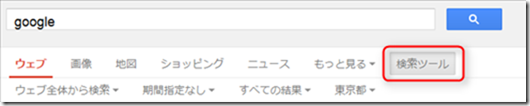
それでは、検索結果にフィルターをかける方法を解説します。
Google検索で適当なキーワードで検索してみましょう。
検索結果が表示されたら、ページの左エリア下部にある「もっとツールを見る」をクリックして展開します。
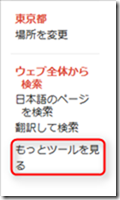
すると「期間指定」や「閲覧ページ」が出てきます。これらは現在検索したキーワードの検索結果に対して、特定の条件でフィルターをかける機能です。
では、上から順番に解説していきます。
言語の指定や翻訳をする

「日本語ページを検索」は、検索結果を日本語のページに限定することができるます。
「翻訳して検索」は、英語や中国語も含めたグローバルな検索結果を返してくれます。それに加えて、検索結果が自動で日本語に翻訳されます。
翻訳の精度はあまり期待しないほうがよいでしょう。
例:「youtube」で検索した場合

ページの公開日を指定する
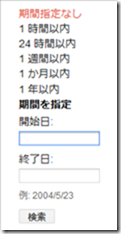
Webページが公開された日時を指定することができます。
新鮮な情報が欲しいときや、過去の特定の期間内に起こった出来事を調べたいときに使えます。ニュースや統計データを調べるときに便利です。
「期間を指定」をクリックすると、詳細な日付を入力して指定できるようになります。

なお、公開日というのはWebページがGoogleに登録(インデックス)された時刻が基準になっているようです。したがって、「記事の投稿日 = 公開日」 にはならないことがあります。さらに、ページが更新されたときは、その更新されたときの時刻が基準になります。
画像の有無や閲覧履歴で区別する

「画像を含むサイト」は、本文中に画像があるページのみに制限することができます。
画像を使って解説しているハウツーページを探すときに便利です。
検索結果ページにはページ説明文の上(URLの下)に、本文内に使われている画像が、サムネイルで6枚まで表示されるようです。右下には画像の合計枚数が表示されます。
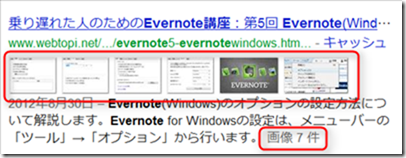
「閲覧したページ/未閲覧のページ」は、既に閲覧履歴あるページ、またはまだ閲覧履歴がないページのみに制限して検索結果に表示することができます。
最後に
Google検索には検索オプションというページが用意されています。
検索オプションでは検索演算子、言語指定、更新日などの指定が一括できるようになっています。
ただ、毎回検索するたびにオプション指定するのは面倒なので、よく使いそうな検索演算子だけでも記憶しておくと、作業が快適になります。詳しくは「GoogleやYahooで使える便利な検索演算子8選」を参照してください。
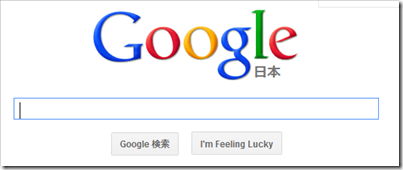


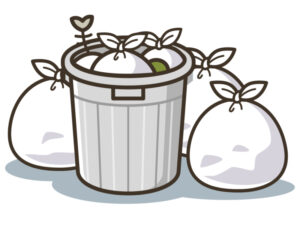





コメント